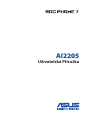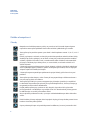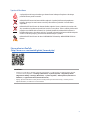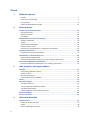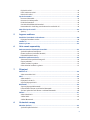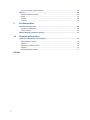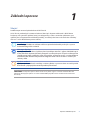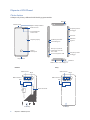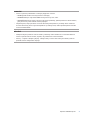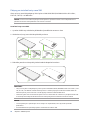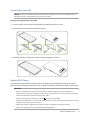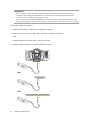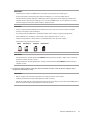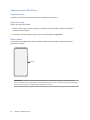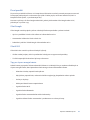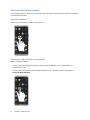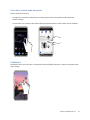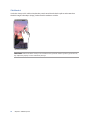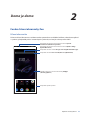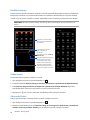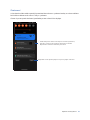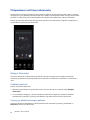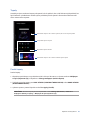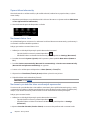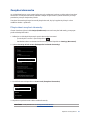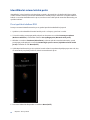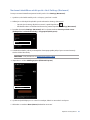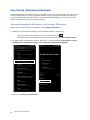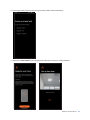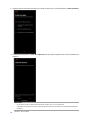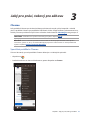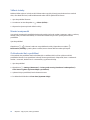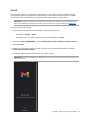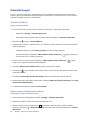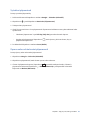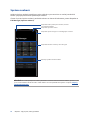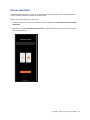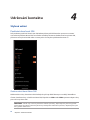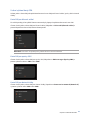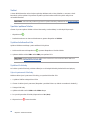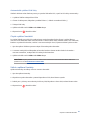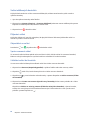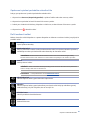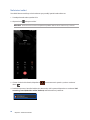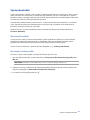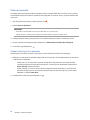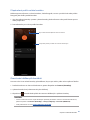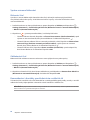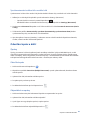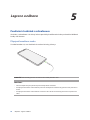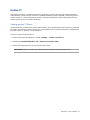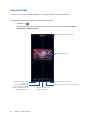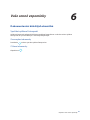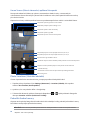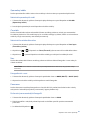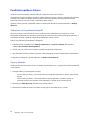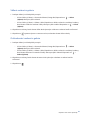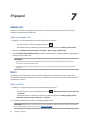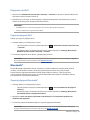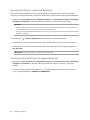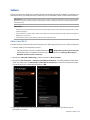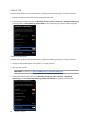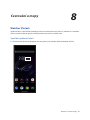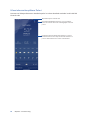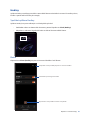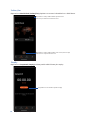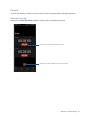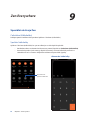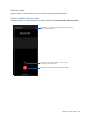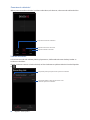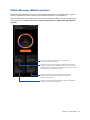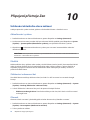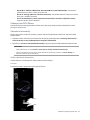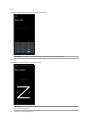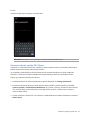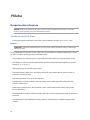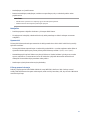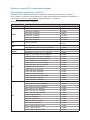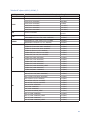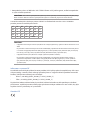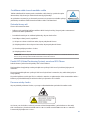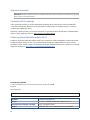Asus ROG Phone 7 Ultimate Návod na obsluhu
- Kategória
- Smartphony
- Typ
- Návod na obsluhu
Táto príručka je tiež vhodná pre

AI2205AI2205
Uživatelská Příručka
ROG PHONE
7

2
CZ21474
Květen 2023
První vydání
Údržba a bezpečnost
Zásady
Bezpečnost silničního provozu je vždy na prvním místě. Důrazně doporučujeme
nepoužívat tento přístroj během řízení nebo ovládání jakéhokoli typu vozidla.
Tento přístroj lze používat pouze v prostředí s okolní teplotou mezi 0 °C (32 °F) a 35 °C
(95 °F).
Přístroj vypínejte na místech, na kterých je zakázáno používat mobilní zařízení. Vždy
dodržujte pravidla a předpisy na místech, na kterých je zakázáno používat mobilní
zařízení, například v letadle, v kině, v nemocnicích nebo v blízkosti zdravotnických
přístrojů, v blízkosti plynu nebo paliva, na staveništích, na místech odstřelů a na
dalších místech.
S tímto přístrojem používejte pouze síťové adaptéry a kabely schválené společností
ASUS. Vyhledejte typový štítek na spodní straně přístroje a ověřte, zda váš napájecí
adaptér odpovídá uvedeným údajům.
Stímto přístrojem nepoužívejte poškozené napájecí kabely, příslušenství ani jiné
periferie.
Tento přístroj uchovávejte v suchu. Tento přístroj nepoužívejte vblízkosti tekutin a
nevystavujte jej dešti ani vlhkosti.
Tento přístroj může být vystaven rentgenovým přístrojům (používají se například
na letištních dopravníkových pásech pro zajištění bezpečnosti), ale nevystavujte jej
magnetickým nebo ručním detektorům.
Displej tohoto přístroje je vyroben ze skla. Dojde-li k prasknutí skla, přestaňte
přístroj používat a nedotýkejte se prasklých částí skla. Ihned nechte přístroj opravit
kvalikovaným servisním pracovníkem ASUS.
Abyste předešli poškození sluchu, vyvarujte se dlouhodobému poslechu hlasitého
zvuku.
Před čištěním přístroje odpojte síťové napájení. Displej přístroje čistěte pouze čistou
houbou z buničiny nebo jelenicí.
Opravy tohoto přístroje smí provádět pouze kvalikovaný servisní pracovník ASUS.

3
Správná likvidace
V případě použití nesprávného typu baterií hrozí nebezpečí exploze. Likvidujte
použité baterie podle instrukcí.
NEVHAZUJTE baterii do komunálního odpadu. Symbol přeškrtnuté popelnice s
kolečky ukazuje, že tato baterie nesmí být likvidována společně s komunálním
odpadem.
NEVHAZUJTE ROG Phone do komunálního odpadu. Tento výrobek byl navržen tak,
aby umožňoval opakované používání součástí a recyklaci. Tento symbol přeškrtnuté
popelnice na kolečkách znamená, že výrobek (elektrická, elektronická zařízení a
knoíkové baterie s obsahem rtuti) by se neměl vyhazovat do komunálního odpadu.
Ověřte si lokální předpisy pro likvidaci elektronických výrobků.
NEVHAZUJTE ROG Phone do ohně. NEZKRATUJTE kontakty. NEROZEBÍREJTE ROG
Phone.
Fórum příznivců ZenTalk
(http://www.asus.com/zentalk/global_forward.php)
POZNÁMKY:
• Chcete-li se seznámit s dalšími právními informacemi a s informacemi o elektronických štítcích,
ve svém zařízení přejděte na Settings (Nastavení) > System (Systém) > Regulatory labels
(Regulatorní štítky) a Settings (Nastavení) > System (Systém) > About phone (Informace o
telefonu) > Legal information (Právní informace).
• Popisy aplikace obsažené v této příručce slouží pouze pro referenční účely a nemusí přesně
odpovídat tomu, co vidíte na vašem zařízení.

4
1 Základní operace
Vítejte! ........................................................................................................................................................ 7
Připravte si ROG Phone! ...................................................................................................................... 8
První použití ..........................................................................................................................................15
Používání dotykového displeje ......................................................................................................16
2 Doma je doma
Funkce hlavní obrazovky Zen ....................................................................................19
Hlavní obrazovka .................................................................................................................................19
Rychlá nastavení ..................................................................................................................................20
Oznámení ...............................................................................................................................................21
Přizpůsobení vaší hlavní obrazovky .........................................................................22
Widgets (Pomůcky) ............................................................................................................................. 22
Tapety ......................................................................................................................................................23
Úprava hlavní obrazovky ..................................................................................................................24
Nastavení data a času ........................................................................................................................24
Nastavení vyzváněcího tónu a zvukových upozornění .........................................................24
Zamykací obrazovka ..................................................................................................25
Přizpůsobení zamykací obrazovky ................................................................................................ 25
Identikační snímač otisků prstů ..............................................................................26
První spuštění telefonu ROG ..........................................................................................................26
Nastavení identikace otisků prstů v části Settings (Nastavení) ........................................27
Face Unlock (Odemknutí obličejem) .........................................................................28
Nastavení odemknutí obličejem v části Settings (Nastavení) .............................................28
3 Jaký pro práci, takový pro zábavu
Chrome ........................................................................................................................31
Spouštění prohlížeče Chrome ........................................................................................................31
Sdílení stránky ......................................................................................................................................32
Mazání mezipaměti ............................................................................................................................32
Odstraňování dat o prohlížení ........................................................................................................32
Gmail ............................................................................................................................33
Kalendář Google ......................................................................................................... 34
Vytváření událostí ...............................................................................................................................34
Úprava nebo odstraňování událostí .............................................................................................34
Vytváření připomínek ........................................................................................................................35
Úprava nebo odstraňování připomenutí .................................................................................... 35
Správce souborů .........................................................................................................36
Přenos dat ASUS .........................................................................................................37
4 Udržování kontaktu
Stylové volání ..............................................................................................................38
Používání dvou karet SIM .................................................................................................................38
Volání .......................................................................................................................................................40
Volání oblíbených kontaktů .............................................................................................................42
Obsah
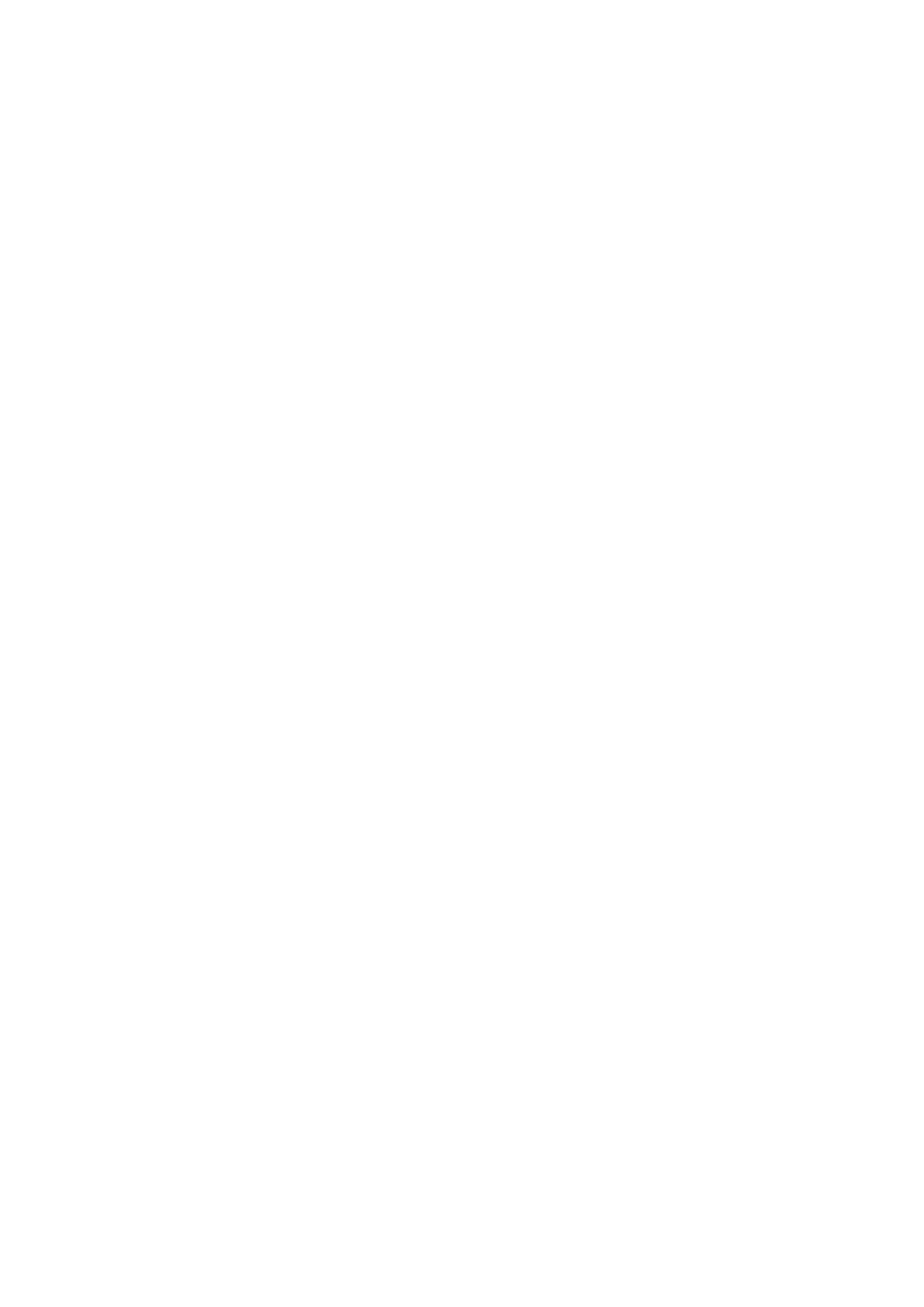
5
Přijímání volání ..................................................................................................................................... 42
Další možnosti volání .........................................................................................................................43
Nahrávání volání ..................................................................................................................................44
Správa kontaktů .........................................................................................................45
Nastavení kontaktů ............................................................................................................................. 45
Nastavení vašeho prolu ..................................................................................................................45
Přidávání kontaktů ..............................................................................................................................46
Označování oblíbených kontaktů .................................................................................................47
Komunikování s kontakty prostřednictvím sociálních sítí ...................................................48
Odesílání zpráv a další ...............................................................................................49
Zprávy ...................................................................................................................................................... 49
5 Legrace a zábava
Používání sluchátek s mikrofonem ...........................................................................50
Připojení konektoru zvuku ............................................................................................................... 50
Hudba YT .....................................................................................................................51
Armoury Crate .............................................................................................................52
6 Vaše cenné vzpomínky
Dokumentování důležitých okamžiků ...................................................................... 53
Spuštění aplikace Fotoaparát ..........................................................................................................53
Photo Locations (Umístění obrázků) ............................................................................................54
Pokročilé funkce kamery ..................................................................................................................54
Používání aplikace Galerie .........................................................................................56
Zobrazení místa pořízení fotograí ...............................................................................................56
Úpravy obrázku ....................................................................................................................................56
Sdílení souborů z galerie ..................................................................................................................57
Odstraňování souborů z galerie ..................................................................................................... 57
7 Připojení
Mobilní síť ....................................................................................................................58
Aktivace mobilní sítě ..........................................................................................................................58
Wi-Fi .............................................................................................................................58
Aktivace Wi-Fi ........................................................................................................................................ 58
Připojení k síti Wi-Fi ............................................................................................................................. 59
Vypnutí připojení Wi-Fi ......................................................................................................................59
Bluetooth® ................................................................................................................... 59
Zapnutí připojení Bluetooth® .........................................................................................................59
Párování ROG Phone se zařízením Bluetooth® .........................................................................60
Zrušení spárování ROG Phone a zařízení Bluetooth® .............................................................60
Sdílení .......................................................................................................................... 61
Aktivní bod Wi-Fi ..................................................................................................................................61
Sdílení USB ............................................................................................................................................ 62
Sdílení Bluetooth .................................................................................................................................62
8 Cestování a mapy
Weather (Počasí) .........................................................................................................63
Spuštění aplikace Počasí ...................................................................................................................63

6
Hlavní obrazovka aplikace Počasí .................................................................................................. 64
Hodiny .........................................................................................................................65
Spuštění aplikace Hodiny .................................................................................................................65
Budík ........................................................................................................................................................65
Stopky ...................................................................................................................................................... 66
Časovač ...................................................................................................................................................67
9 Zen Everywhere
Speciální nástroje Zen ................................................................................................68
Calculator (Kalkulačka) ......................................................................................................................68
Záznam zvuku ......................................................................................................................................69
Mobile Manager (Mobilní správce) ...........................................................................71
10 Připojení přístroje Zen
Udržování aktuálního stavu zařízení ........................................................................72
Aktualizování systému .......................................................................................................................72
Úložiště .................................................................................................................................................... 72
Zálohování a obnovení dat .............................................................................................................. 72
Obnovit ...................................................................................................................................................72
Zabezpečení ROG Phone .................................................................................................................. 73
Příloha

7
Kapitola 1: Základní operace
Základní operace
1 Základní operace
Vítejte!
Prozkoumejte intuitivní jednoduchost ASUS Zen UI!
ASUS Zen UI je okouzlující a intuitivní rozhraní, které je k dispozici exkluzivně v ROG Phone.
Poskytuje vám speciální aplikace, které jsou integrovány v nebo s ostatními aplikacemi; tyto
aplikace plní vaše jedinečné individuální potřeby, usnadňují vám život a zároveň vám umožňují
užívat si s vaším ROG Phone spoustu zábavy.
Fotoaparát
S technologií PixelMaster můžete zvěčňovat jedinečné okamžiky na živých a vysoce
kvalitních fotograích a videích.
Messages (Zprávy)
Zprávy je intuitivní a úžasná aplikace, která umožňuje odesílání / příjem SMS/MMS zpráv
a také odesílání skupinových textů, fotograí a zvukových zpráv. Do zpráv můžete přidat
smajlíky emoji nebo samolepky, sdílet svoji polohu, archivovat zprávy a snadno blokovat
odesílatele SMS. Můžete také pořizovat fotograe nebo nahrávat videa a snadno tyto
soubory sdílet.
Správce souborů
Aplikace Správce souborů umožňuje snadno vyhledat a spravovat data ve vnitřní paměti
ROG Phone a připojených externích paměťových zařízení.
POZNÁMKA: Dostupnost aplikací ASUS Zen UI se liší podle regionu a modelu telefonu ROG. Pro
zobrazení dostupných aplikací na vašem telefonu ROG přejeďte nahoru od dolní části Domovské
obrazovky.
1

8
Kapitola 1: Základní operace
Připravte si ROG Phone!
Části a funkce
Uchopte váš přístroj a během krátké chvilky jej zprovozněte.
Dotykový displej
Mikrofon
Port USB Type-C Mikrofon
Zadní kryt
Přijímač & Reproduktor
Přední kamera
Senzor blízkosti a
senzor světla
Snímač
otisků prstů
Indikátor LED
Reproduktor
Oblast detekce
NFC
Dotykový snímač
AirTrigger
Vypínač
Hlasitost
Dotykový snímač
AirTrigger
Mikrofon
Slot na karty Nano SIM
Otvor pro vysunutí
zásobníku pro kartu
Nano SIM
Port USB Typu C
Zdířka zvuku
Zadní kamera Blesk
Druhá obazovka
Ultimate Entry
Zadní kryt
Oblast detekce
NFC
Zadní kamera Blesk
Pružinový konektor

9
Kapitola 1: Základní operace
VAROVÁNÍ!
• Chcete-li zabránit problémům se síťovým připojením a baterií:
• NEUMISŤUJTE do oblasti antény kovové samolepky.
• NEPOUŽÍVEJTE pro svůj telefon ROG kovový ochranný rám / obal.
• NEZAKRÝVEJTE oblast antény rukama nebo jinými předměty, pokud používáte některé funkce,
jako jsou hovory nebo mobilní datové připojení.
• Doporučujeme, abyste používali chrániče obrazovky kompatibilní s produkty ASUS. Používání
chráničů obrazovky, které nejsou kompatibilní s produkty ASUS, může způsobit poruchu funkce
snímače telefonu ROG.
DŮLEŽITÉ!
• Nedoporučujeme používat ochrannou fólii, protože by mohla kolidovat se snímačem blízkosti.
Chcete-li použít ochrannou fólii, zajistěte, aby neblokovala snímač blízkosti.
• Přístroj – a zejména dotykový displej - udržujte vždy v suchu. Voda nebo jiné tekutiny mohou
způsobit selhání dotykového displeje.

10
Kapitola 1: Základní operace
Pokyny pro instalaci karty nano SIM
Sloty na karty nano SIM podporují síťová pásma GSM/GPRS/EDGE, WCDMA/HSPA+/DC-HSPA+,
FDD-LTE, TD-LTE, a 5G NR Sub-6.
POZOR! S kartou nano SIM manipulujte zvláště opatrně. Společnost ASUS nenese odpovědnost za
jakoukoli ztrátu dat nebo poškození vašich karet nano SIM.
Instalace karty nano SIM:
1. Vysuňte držák karty zatlačením přiloženého špendlíku do otvoru na slotu.
2. Vložte kartu (karty) nano SIM do přihrádky na kartu.
3. Přihrádku jemně zasuňte zpátky, dokud nebude bezpečně uzavřena.
POZOR!
• S tímto přístrojem nepoužívejte ostré nástroje ani rozpouštědla, která by mohla způsobit
poškrábání.
• V tomto ROG Phone používejte pouze standardní kartu Nano SIM.
POZNÁMKY:
• Sloty na karty Nano SIM podporují síťová pásma GSM/GPRS/EDGE, WCDMA/HSPA+/DC-HSPA+, FDD-
LTE, TD-LTE, a 5G NR Sub-6. Obě SIM karty Nano se mohou připojit k telefonické službě VoLTE 4G.
Nicméně pouze jedna současně se může připojit k datové službě 5G NR Sub-6.
• Skutečné využití sítě a frekvenčního pásma závisí na konkrétní síti. Informace o podpoře 5G NR Sub-
6 a dostupnosti služby VoLTE 4G získáte od svého poskytovatele telekomunikačních služeb.
Nano-SIM1
Nano-SIM2

11
Kapitola 1: Základní operace
Vyjmutí karty nano SIM
POZOR! S kartou nano SIM manipulujte zvláště opatrně. Společnost ASUS nenese odpovědnost za
jakoukoli ztrátu dat nebo poškození vašich karet nano SIM.
Pokyny pro vyjmutí karty nano SIM:
1. Vysuňte držák karty zatlačením přiloženého špendlíku do otvoru na slotu.
2. Vyjměte kartu(y) nano SIM ze přihrádky na kartu.
3. Přihrádku jemně zasuňte zpátky, dokud nebude bezpečně uzavřena.
Nabíjení ROG Phone
Tento ROG Phone je dodáván částečně nabitý, ale před prvním použitím je nezbytné jej nechat
plně nabít. Před nabíjením tohoto přístroje si přečtěte následující důležité poznámky a upozornění.
DŮLEŽITÉ!
• Před prvním použitím odstraňte ochranný lm ze síťového adaptéru a z kabelu USB Type-C.
• Zástrčku síťového adaptéru připojte ke kompatibilní elektrické zásuvce. Síťový adaptér lze připojit k
libovolné kompatibilní elektrické zásuvce 100 - 240 V.
• Výstupní napětí tohoto adaptéru je +5V-20V 3,25A, 65W (verze WW).
• Při používání ROG Phone v režimu napájecího adaptéru se musí v blízkosti zařízení nacházet snadno
přístupná uzemněná elektrická zásuvka.
• Když síťový adaptér nepoužíváte, pro úsporu energie jej odpojte od elektrické zásuvky.
• Na horní část ROG Phone neumísťujte žádné těžké předměty.
Nano-SIM1
Nano-SIM2

12
Kapitola 1: Základní operace
UPOZORNĚNÍ!
• Během nabíjení se tento ROG Phone může zahřívat. To je normální; pokud se ovšem přístroj
neobvykle zahřívá, odpojte kabel USB Type-C od přístroje a odešlete přístroj včetně síťového
adaptéru a kabelu do specializované opravny ASUS.
• Aby se zabránilo poškození tohoto ROG Phone, síťového adaptéru nebo kabelu USB Type-C. Před
nabíjením zkontrolujte, zda jsou kabel USB Type-C, síťový adaptér a tento přístroj správně zapojeny.
Pokyny pro nabíjení ROG Phone:
1. USB konektor propojte s USB portem napájecího adaptéru.
2. Připojte druhý konec kabelu USB k portu USB Type-C chladiče AeroActive.
nebo
Připojte druhý konec kabelu USB k vašemu ROG Phone.
3. Připojte napájecí adaptér k uzemněné elektrické zásuvce.
nebo
nebo
3
1
2
3
1
2
3
1
2

13
Kapitola 1: Základní operace
IDŮLEŽITÉ!
• Chcete-li připojit přístroj ROG Phone k elektrické zásuvce, musí se zásuvka nacházet v blízkosti
přístroje a musí být snadno přístupná.
• Při nabíjení přístroje ROG Phone z počítače připojte kabel USB Type-C k portu USB počítače.
• Přístroj ROG Phone nenabíjejte v prostřední s okolní teplotou nad 35 oC (95 oF).
• Před prvním použitím v režimu baterie nechte ROG Phone osm (8) hodin nabíjet.
• Následující ikony ukazují stav baterie:
Nízká Nenabíjí se Nabíjení Plně nabito
POZNÁMKY:
• Z bezpečnostních důvodů používejte POUZE přiložený napájecí adaptér a kabel, aby se zabránilo
poškození vašeho zařízení a úrazu.
• Z bezpečnostních důvodů používejte k nabíjení vašeho telefonu ROG POUZE přiložený napájecí
adaptér a kabel.
4. Po úplném nabití nejdříve odpojte kabel USB od ROG Phone a teprve potom odpojte síťový
adaptér od elektrické zásuvky.
POZNÁMKY:
• Během nabíjení lze tento přístroj používat, ale může trvat déle než se nabije.
• Nabíjení prostřednictvím portu USB počítače může trvat déle.
• Pokud port USB počítače neposkytuje dostatek energie pro nabíjení, místo toho nabijte ROG Phone
pomocí síťového adaptéru připojeného k elektrické zásuvce.
POZNÁMKY:
• Doporučujeme nabíjet váš ROG Phone prostřednictvím jednoho portu USB typu C.
• Funkci DisplayPort nabízí pouze port sběrnice USB Type-C na levé straně ROG Phone.
• Pokud k oběma portům USB Type-C ROG Phone Phone připojíte zařízení USB Type-C OTG nebo
nabíjecí zařízení, port sběrnice USB Type-C na levé straně ROG Phone se stane primárním a bude
omezen nabíjecí proud nebo zařízení OTG na spodním portu.

14
Kapitola 1: Základní operace
Zapnutí a vypnutí ROG Phone
Zapnutí přístroje
Stiskněte a podržte vypínač, dokud přístroj nezavibruje a nespustí se.
Vypnutí přístroje
Pokyny pro vypnutí přístroje:
1. Pokud je obrazovka vypnutá, zapněte ji stisknutím tlačítka napájení. Pokud je obrazovka
zamknutá, odemkněte ji.
2. Stiskněte a podržte tlačítko napájení a po vyzvání klepněte na Vypnout.
Režim spánku
Chcete-li přístroj přepnout do režimu spánku, stiskněte jednou tlačítko napájení, dokud se
obrazovka nevypne.
Vypínač
POZNÁMKA: Když je váš systém vypnutý, stisknutím a podržením tlačítka pro snížení hlasitosti +
tlačítka napájení současně po dobu 8 sekund restartujete svůj telefon. Pokud tento postup nefunguje,
zkuste znovu stisknout a podržet tlačítka po dobu 12 sekund.

15
Kapitola 1: Základní operace
První použití
Při prvním spuštění ROG Phone vás Setup Wizard (Průvodce instalací) provede postupem nastavení.
Postupujte podle pokynů na obrazovce pro výběr vašeho jazyka, nastavení mobilní sítě, Wi-Fi a
bezpečnostních prvků, a synchronizujte účty.
Nastavte v přístroji váš účet Google nebo ASUS; pokud ještě nemáte účet Google nebo ASUS,
pokračujte a vytvořte si jej.
Účet Google
Účet Google umožňuje plně využívat následující funkce operačního systému Android:
• Správa a prohlížení všech vašich informací z libovolného místa.
• Automatické zálohování všech vašich dat.
• Pohodlné využívání služeb Google z libovolného místa.
Účet ASUS
Účet ASUS vám umožní využívat následující výhody:
• Služba osobní podpory ASUS a prodloužení záruky pro zaregistrované produkty.
• Zasílání nejnovějších aktualizací přístroje a rmwaru.
Tipy pro úsporu energie baterie
Nabitá baterie je pupeční šňůrou tohoto ROG Phone. V následující části je uvedeno několik tipů na
úsporu energie baterie, které pomohou ušetřit energii v baterii tohoto ROG Phone.
– Ukončete všechny nepoužívané aplikace.
– Když přístroj nepoužíváte, stisknutím tlačítka napájení jej přepněte do režimu spánku.
– Snižte jas displeje.
– Udržujte nízkou hlasitost reproduktoru.
– Vypněte funkci Wi-Fi.
– Vypněte funkci Bluetooth.
– Vypněte funkci automatického otáčení obrazovky.
– Vypněte veškeré funkce automatické synchronizace ve vašem přístroji.

16
Kapitola 1: Základní operace
Používání dotykového displeje
Pomocí těchto gest na dotykovém displeji lze spouštět aplikace, přistupovat k některým položkám
a procházet ROG Phone.
Spouštění aplikací
Chcete-li spustit některou aplikaci, klepněte na ni.
Přesouvání nebo odstraňování položek
Máte následující možnosti:
• Chcete-li přesunout některou aplikaci nebo pomůcku, klepněte na ni a přetáhněte ji na
požadované místo.
• Chcete-li odstranit aplikaci nebo widget, klepněte na ně a podržte je, potom klepněte na
Uninstall (Odinstalovat).

17
Kapitola 1: Základní operace
Procházení stránek nebo obrazovek
Máte následující možnosti:
• Potažením prstu doleva nebo doprava můžete přepínat mezi obrazovkami nebo otevřete
Hledání Google.
• Posouváním prstu nahoru nebo dolů můžete procházet webové stránky nebo seznam položek.
Přibližování
Roztažením dvou prstů od sebe na dotykovém panelu přiblížíte obrázek v aplikaci Fotograe nebo
Maps (Mapy).

18
Kapitola 1: Základní operace
Oddalování
Sevřením dvou prstů k sobě na dotykovém panelu zmenšíte obrázek v aplikaci nebo otevřete
Hledání Google nebo Maps (Mapy), nebo zmenšíte webovou stránku.
POZNÁMKA: Některé webové stránky nelze zvětšit/zmenšit, protože mohou vytvořeny speciálně tak,
aby odpovídaly displeji vašeho mobilního přístroje.

19
Kapitola 2: Doma je doma
Funkce hlavní obrazovky Zen
Hlavní obrazovka
Přímo na hlavní obrazovce se můžete nechat upozorňovat na důležité události, aktualizace aplikací
a systému, předpovědi počasí a textové zprávy od osob, na kterých vám opravdu záleží.
2 Doma je doma
2
Doma je doma
Potažením této oblasti směrem dolů se zobrazí System
notications (Oznámení systému)
Potažením této oblasti směrem dolů se zobrazí Quick settings
(Rychlá Nastavení)
Klepnutím spustíte aplikaci
Přejeďte nahoru pro otevření obrazovky All Apps
(Všechny aplikace)
Klepnutím otevřete stránku Google Search (Vyhledávání Google)
Klepnutím otevřete Voice Search (Hlasové vyhledávání)

20
Kapitola 2: Doma je doma
Rychlá nastavení
Prostřednictvím panelu oznámení rychlých nastavení lze jedním klepnutím přistupovat k některým
bezdrátovým funkcím a nastavením ROG Phone. Pro každou z těchto funkcí je k dispozici tlačítko.
Chcete-li spustit panel rychlých nastavení, potáhněte prstem z horního pravého rohu ROG Phone.
POZNÁMKA: Oranžové tlačítko ukazuje, že funkce je aktivní; šedé tlačítko ukazuje, že funkce není
aktivní.
Klepnutím vyberte/zrušte
výběr položek zobrazených
na panelu rychlých nastavení
Posunutím vlevo nebo
vpravo upravte jas
obrazovky
Klepnutím na tato tlačítka
aktivujte nebo deaktivujte
jejich funkce
Klepnutím otevřete Settings
(Nastavení)
Přidání funkcí
Pro přidání funkcí z panelu rychlých nastavení:
1. Spusťte Rychlá nastavení a potom klepněte na .
2. Potáhněte položku Hold and drag to add tiles (Uchopením a přetažením přidejte dlaždice).
3. Pod Hold and drag to add tiles (Uchopením a přetažením přidejte dlaždice) klepněte a
přetáhněte ikonu nahoru pro její přidání na panel rychlých nastavení.
4. Klepněte na pro návrat a zobrazení aktuálního panelu rychlých nastavení.
Odstranění funkcí
Pokyny pro odstranění stávajících funkcí z panelu rychlých nastavení:
1. Spusťte Rychlá nastavení a potom klepněte na .
2. Klepněte a přetáhněte ikonu níže Hold and drag to rearrange tiles (Podržením a přetažením
můžete změnit uspořádání dlaždic) pro její přidání na panel rychlých nastavení.
Klepnutím zobrazíte Nouzové
tlačítko, vypnete telefon,
restartujete telefon nebo
pořídit snímek obrazovky
Stránka sa načítava ...
Stránka sa načítava ...
Stránka sa načítava ...
Stránka sa načítava ...
Stránka sa načítava ...
Stránka sa načítava ...
Stránka sa načítava ...
Stránka sa načítava ...
Stránka sa načítava ...
Stránka sa načítava ...
Stránka sa načítava ...
Stránka sa načítava ...
Stránka sa načítava ...
Stránka sa načítava ...
Stránka sa načítava ...
Stránka sa načítava ...
Stránka sa načítava ...
Stránka sa načítava ...
Stránka sa načítava ...
Stránka sa načítava ...
Stránka sa načítava ...
Stránka sa načítava ...
Stránka sa načítava ...
Stránka sa načítava ...
Stránka sa načítava ...
Stránka sa načítava ...
Stránka sa načítava ...
Stránka sa načítava ...
Stránka sa načítava ...
Stránka sa načítava ...
Stránka sa načítava ...
Stránka sa načítava ...
Stránka sa načítava ...
Stránka sa načítava ...
Stránka sa načítava ...
Stránka sa načítava ...
Stránka sa načítava ...
Stránka sa načítava ...
Stránka sa načítava ...
Stránka sa načítava ...
Stránka sa načítava ...
Stránka sa načítava ...
Stránka sa načítava ...
Stránka sa načítava ...
Stránka sa načítava ...
Stránka sa načítava ...
Stránka sa načítava ...
Stránka sa načítava ...
Stránka sa načítava ...
Stránka sa načítava ...
Stránka sa načítava ...
Stránka sa načítava ...
Stránka sa načítava ...
Stránka sa načítava ...
Stránka sa načítava ...
Stránka sa načítava ...
Stránka sa načítava ...
Stránka sa načítava ...
Stránka sa načítava ...
Stránka sa načítava ...
Stránka sa načítava ...
Stránka sa načítava ...
-
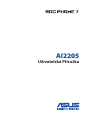 1
1
-
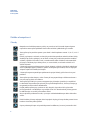 2
2
-
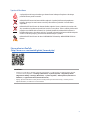 3
3
-
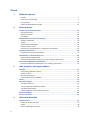 4
4
-
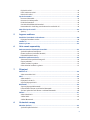 5
5
-
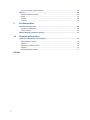 6
6
-
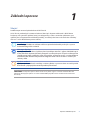 7
7
-
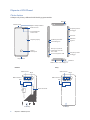 8
8
-
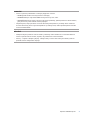 9
9
-
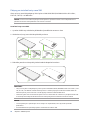 10
10
-
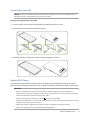 11
11
-
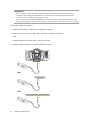 12
12
-
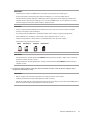 13
13
-
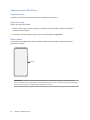 14
14
-
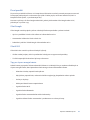 15
15
-
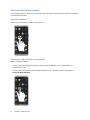 16
16
-
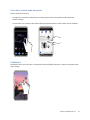 17
17
-
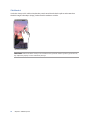 18
18
-
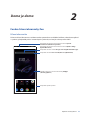 19
19
-
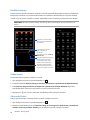 20
20
-
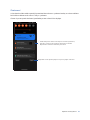 21
21
-
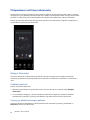 22
22
-
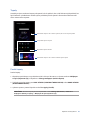 23
23
-
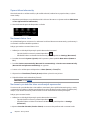 24
24
-
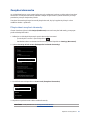 25
25
-
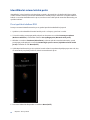 26
26
-
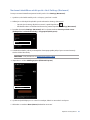 27
27
-
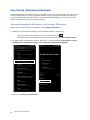 28
28
-
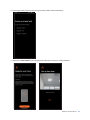 29
29
-
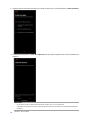 30
30
-
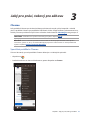 31
31
-
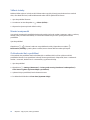 32
32
-
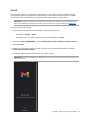 33
33
-
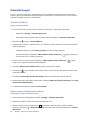 34
34
-
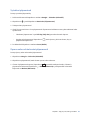 35
35
-
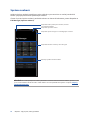 36
36
-
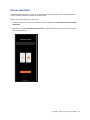 37
37
-
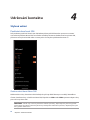 38
38
-
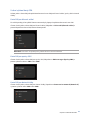 39
39
-
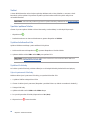 40
40
-
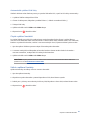 41
41
-
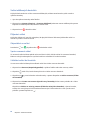 42
42
-
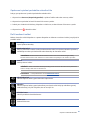 43
43
-
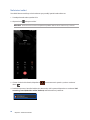 44
44
-
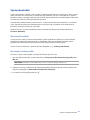 45
45
-
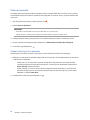 46
46
-
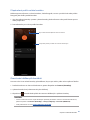 47
47
-
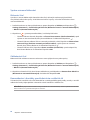 48
48
-
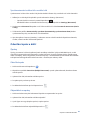 49
49
-
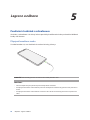 50
50
-
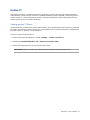 51
51
-
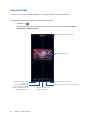 52
52
-
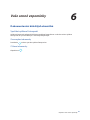 53
53
-
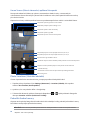 54
54
-
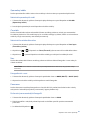 55
55
-
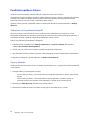 56
56
-
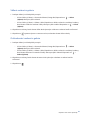 57
57
-
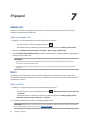 58
58
-
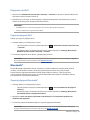 59
59
-
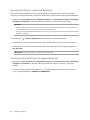 60
60
-
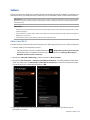 61
61
-
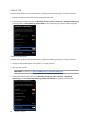 62
62
-
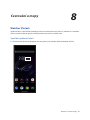 63
63
-
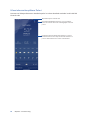 64
64
-
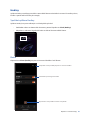 65
65
-
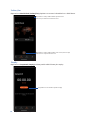 66
66
-
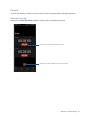 67
67
-
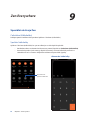 68
68
-
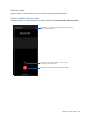 69
69
-
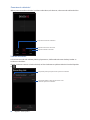 70
70
-
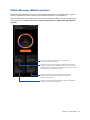 71
71
-
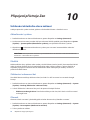 72
72
-
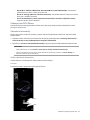 73
73
-
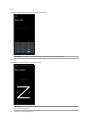 74
74
-
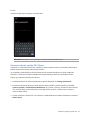 75
75
-
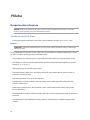 76
76
-
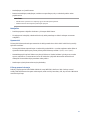 77
77
-
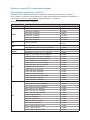 78
78
-
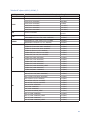 79
79
-
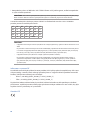 80
80
-
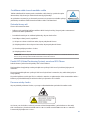 81
81
-
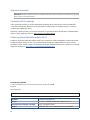 82
82
Asus ROG Phone 7 Ultimate Návod na obsluhu
- Kategória
- Smartphony
- Typ
- Návod na obsluhu
- Táto príručka je tiež vhodná pre